相信不少win10系统朋友碰到过这种情况,在电脑上删除一个文件夹时提示“文件夹正在使用,操作无法完成,因为其中的文件夹或文件已在另一程序中打开,请关闭该文件夹或文件,然后重试”的情况,win10系统文件夹被占用无法删除应该怎么解决呢?下面小编就和大家说说win10文件被占用删不了的解决方法。
具体操作步骤如下:
1、首先我们需要知道文件被那个程序占用了;
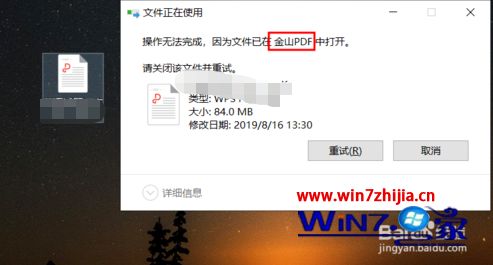
2、接着打开“任务管理器”,点击“性能”选项卡;
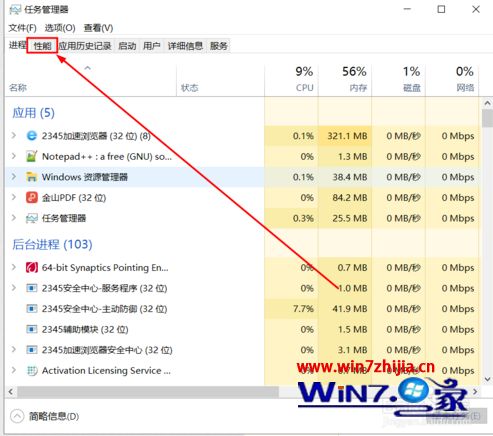
3、点击下方的“打开资源监视器”;

4、在“”关联的句柄中搜索要删除的文件名称,然后就可以查询出什么程序在使用,可以直接记下该程序的进程;
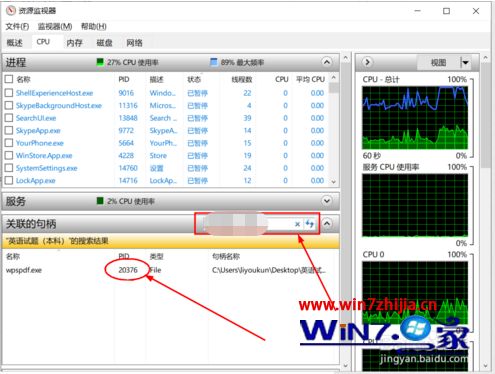
5、然后在任务管理器,详细信息页面找到该程序,直接右键结束进程就可以了。
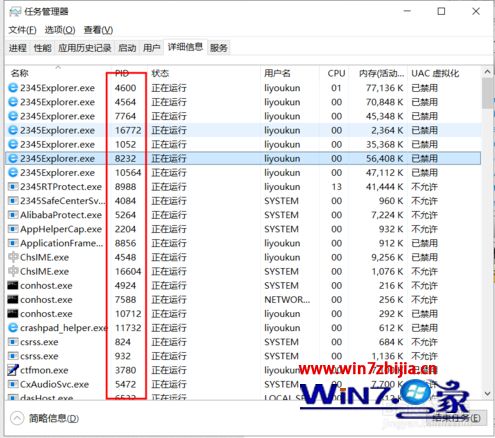
以上即是win10文件被占用删不了的解决方法,欢迎有需要的朋友按照上面的教程进行操作。